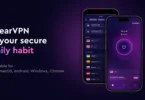Cette mise à jour de l’éditeur de dessins vectoriels open source s’accompagne d’un certain nombre de nouvelles fonctionnalités et d’améliorations du flux de travail, allant d’un nouvel écran d’accueil à de nouveaux formats d’exportation de vos travaux.
Si vous lisez cet article, il y a de fortes chances que vous soyez déjà familier avec Inkscape, ou du moins que vous en ayez déjà entendu parler. Tout comme LibreOffice, Firefox et Blender, Inkscape est régulièrement cité comme un exemple solide de la puissance et des capacités des logiciels libres.
Inkscape 1.1 : les nouveautés
La première fois que vous ouvrez l’application, vous découvrirez un nouvel écran de bienvenue. Plus qu’un simple écran d’accueil, il vous permet de personnaliser rapidement l’expérience Inkscape en choisissant les couleurs du canevas, en configurant les raccourcis clavier, en sélectionnant les modes de couleur, la taille du document, etc.
Une autre nouveauté est la palette de commande qui vous permet de rechercher et d’utiliser diverses fonctions sans avoir recours aux menus ou aux raccourcis clavier. En ce qui concerne la recherche, Inkscape 1.1 facilite la recherche des préférences lorsque vous souhaitez modifier rapidement divers paramètres grâce à la nouvelle barre de recherche intégrée. Il suffit de taper sur la touche ? de votre clavier et vous pouvez taper votre recherche directement sans avoir à recourir aux menus et autrers raccourcis clavier.

De plus, la nouvelle version d’Inkscape s’accompagne d’un système d’ancrage des boîtes de dialogue remanié qui vous permet désormais d’ancrer les boîtes de dialogue de part et d’autre de votre espace de travail sous forme d’onglets, qui se transforment automatiquement en icônes lorsque plusieurs onglets sont ouverts. Il est possible de combiner vos onglets préférés, de les fermer avec le clic de la molette de souris ou de basculer toutes les boîtes de dialogue en une seule fois à l’aide de la touche F12.
Parmi d’autres changements intéressants, Inkscape 1.1 ajoute un nouveau mode de superposition des contours qui peut s’avérer utile lorsque vous travaillez avec des dessins comportant plusieurs couches, ajoute la prise en charge de l’exportation au format JPG, WebP, TIFF ou PNG optimisé, et permet de diviser un objet en deux parties ou plus à l’aide du nouvel effet de chemin sans détruire l’objet original.
Diverses améliorations ont également été apportées à l’outil Calligraphie, qui met désormais à jour les lignes de connexion en temps réel, à l’outil Nœud, qui permet désormais de copier, couper et coller une sélection de nœuds, à l’outil Plume et Crayon, qui dispose désormais d’une nouvelle option ” Échelle ” pour définir la largeur d’un chemin, ainsi qu’à l’outil de sélection Lasso/Rubberband, qui dispose désormais d’un nouveau mode de sélection permettant de sélectionner chaque objet à l’intérieur de la boîte.
Enfin, la boîte de dialogue À propos d’Inkscape a été remaniée dans cette version avec une fenêtre plus grande et une interface à onglets qui facilite l’envoi de commentaires ou la copie de la version et des informations de débogage d’un simple clic de souris. Bien entendu, de nombreux bogues ont été corrigés, notamment en ce qui concerne les Live Path Effects, et un gestionnaire d’extensions expérimental a été mis en place pour la mise à jour et l’installation des extensions.
Installer Inkscape 1.1
Vous pouvez télécharger Inkscape 1.1 dès maintenant sur le site officiel pour Windows, macOS et Linux sous forme d’AppImage universel ou de formats binaires Snap qui peuvent être installés sur pratiquement n’importe quelle distribution GNU/Linux, ainsi qu’un PPA pour les distributions basées sur Ubuntu.